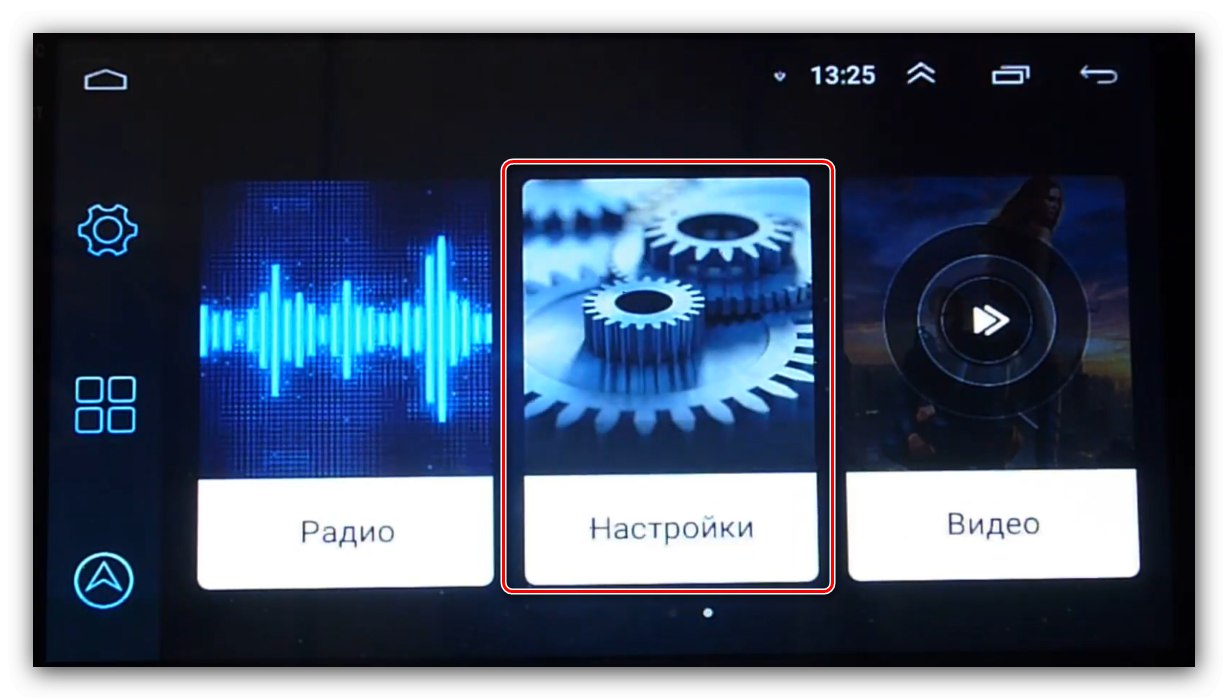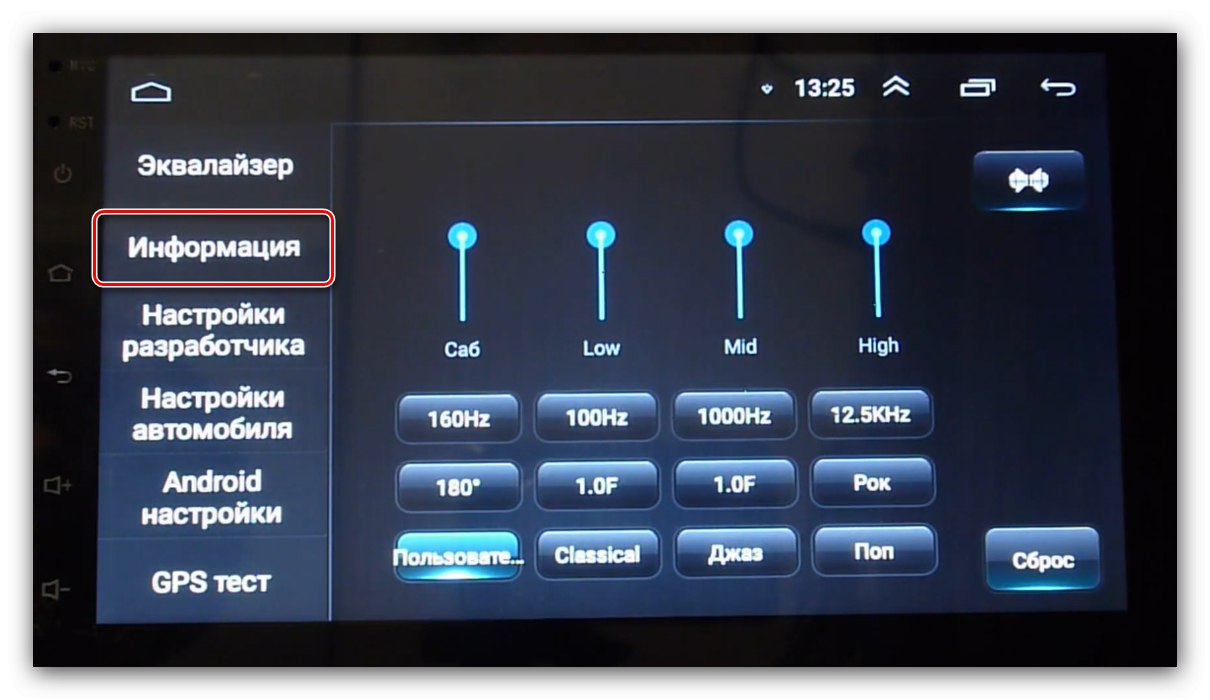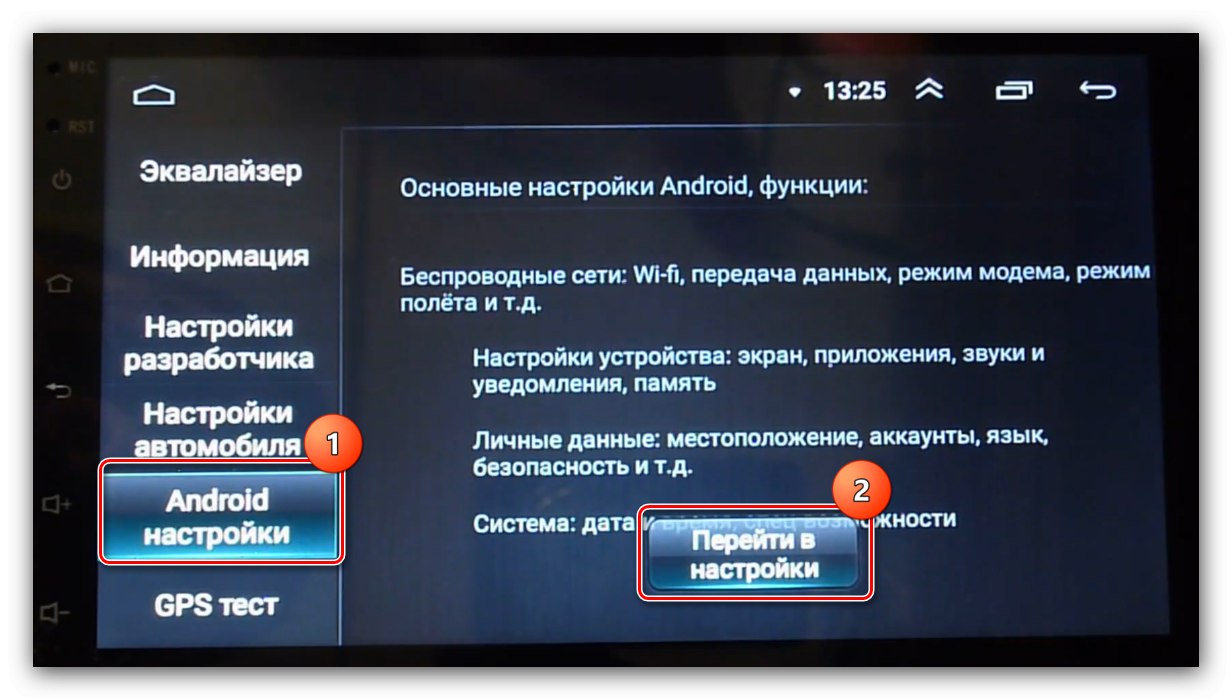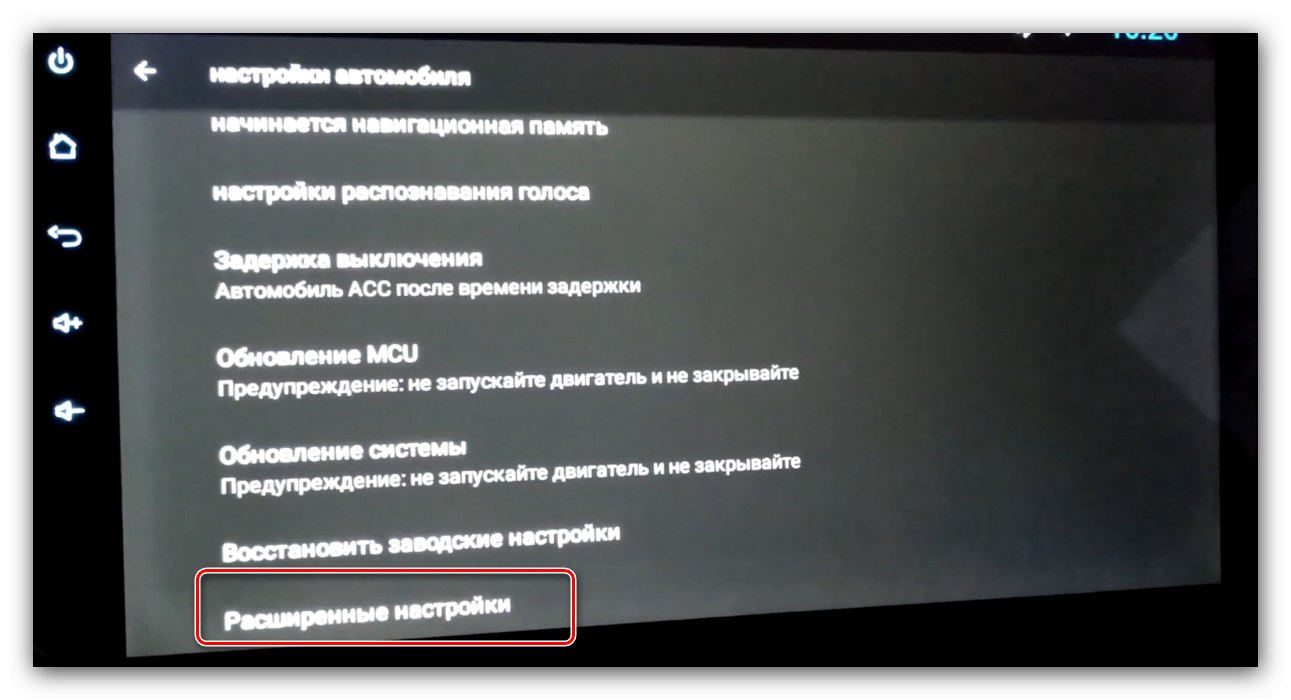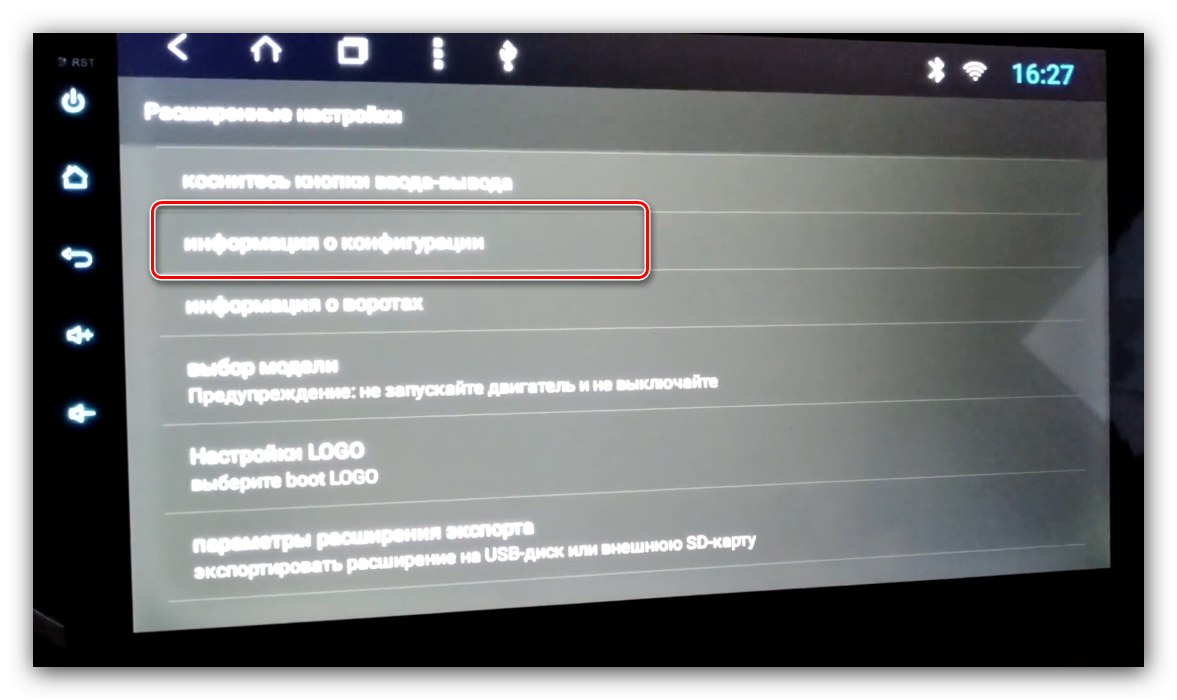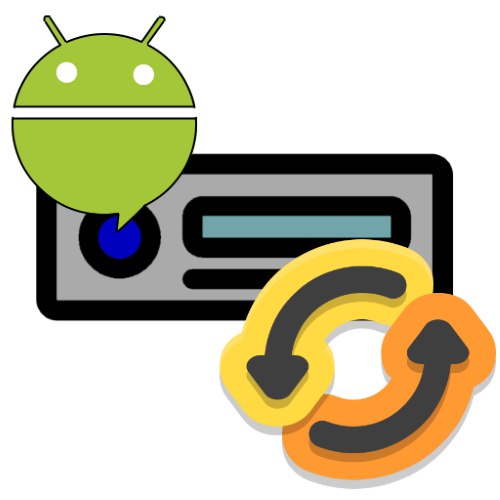
Pažnja! Sve daljnje radnje koje izvodite na vlastitu odgovornost i rizik!
Faza 1: Priprema
Prije nego što počnete bljeskati uređaj, potrebno je izvršiti neke radnje: saznati njegov točan model i preuzeti datoteke ažuriranja, kao i pripremiti USB bljeskalicu ili memorijsku karticu.
- Prvi korak je utvrđivanje specifičnog modela vašeg auto radija. Najjednostavnije rješenje ovog problema je upotreba postavki uređaja - otvorite njegov glavni izbornik i dodirnite odgovarajuću ikonu.
![Otvorite postavke za ažuriranje firmvera na Android auto radiju]()
Pomaknite se kroz opcije do "Informacija" i idi k njemu.
![Informacije o stavci za ažuriranje firmvera na Android radiom]()
Sljedeće potražite opciju "MCU" - bit će informacija koje trebamo.
- Alternativna opcija je otvaranje "Android postavke".
![Postavke sustava za ažuriranje firmvera na Android auto radiju]()
Zatim upotrijebite predmet "O telefonu".
![Informacije o telefonu za ažuriranje firmvera na Android radiom]()
U redu "Sustav" podaci koji su vam potrebni bit će objavljeni.
- Nakon utvrđivanja postave, morate pronaći najnovije datoteke ažuriranja. Ovdje postoje dva načina - prvi je preuzimanje ažuriranja sa službenog web mjesta uređaja. Ako ga nema, morat ćete se poslužiti izvorima treće strane.
- Nakon što primite arhivu s datotekama, odaberite USB bljesak voziti, a zahtjevi za njega su sljedeći:
- volumen - najmanje 8 GB;
- datotečni sustav - FAT32;
- vrsta konektora - po mogućnosti USB 2.0, koji je sporiji, ali pouzdaniji.
Formatirajte pogon, a zatim raspakirajte arhivu s datotekama firmvera do korijena.
- U nekim se modelima radija softver ažurira brisanjem svih korisničkih podataka, pa po potrebi vodite računa o stvaranju sigurnosne kopije.
Više detalja: Kako napraviti sigurnosnu kopiju Android uređaja prije treptanja
- Često u tom procesu resetiraju i konfiguraciju, pa neće biti suvišno napraviti sigurnosnu kopiju postavki. Otvorite opcije uređaja i potražite stavku "Postavke automobila"... Ako nedostaje, idite na firmware, ali ako postoji, dodirnite ga.
- Zatim upotrijebite predmet "Napredne postavke".
![Napredne postavke automobila za ažuriranje firmvera na Android Car Radiou]()
Za pristup morat ćete unijeti lozinku. Te podatke možete pronaći u dokumentaciji za uređaj ili pokušajte unijeti univerzalnu kombinaciju
668811. - Među postavkama pronađite stavku "Podaci o konfiguraciji" i idi k njemu.
![Podaci o konfiguraciji automobila za ažuriranje firmvera na Android radiom]()
Otvorit će se skočni prozor s opcijama - fotografirajte ili zapišite.
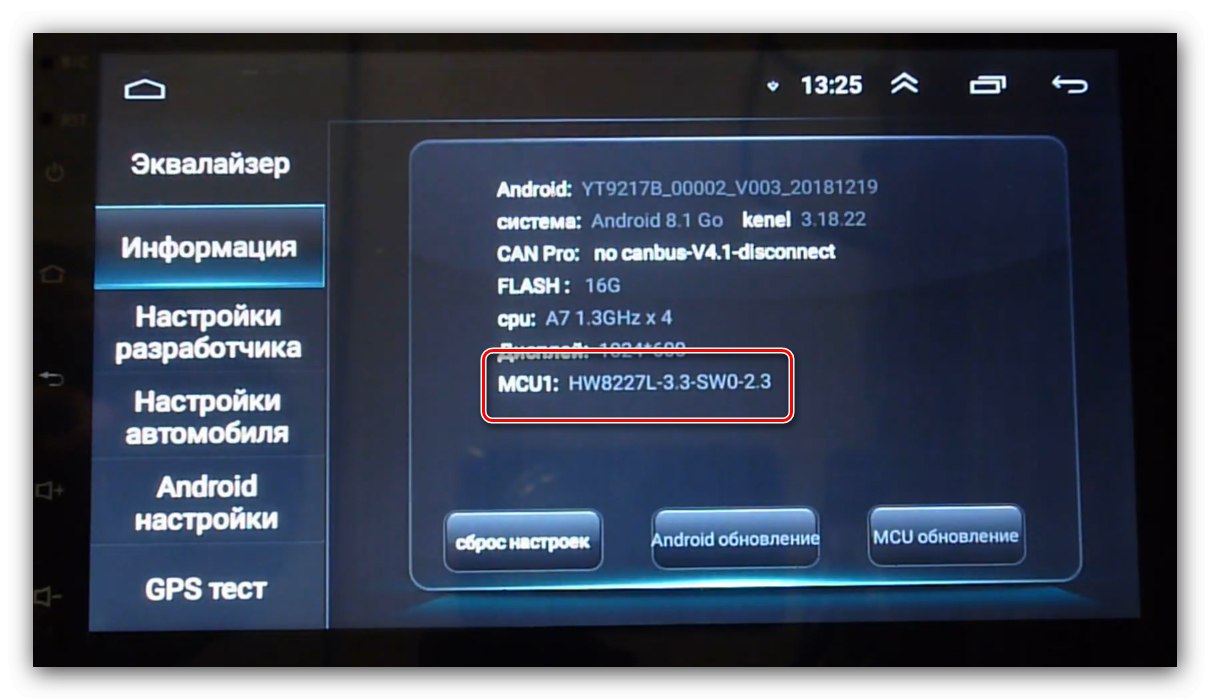
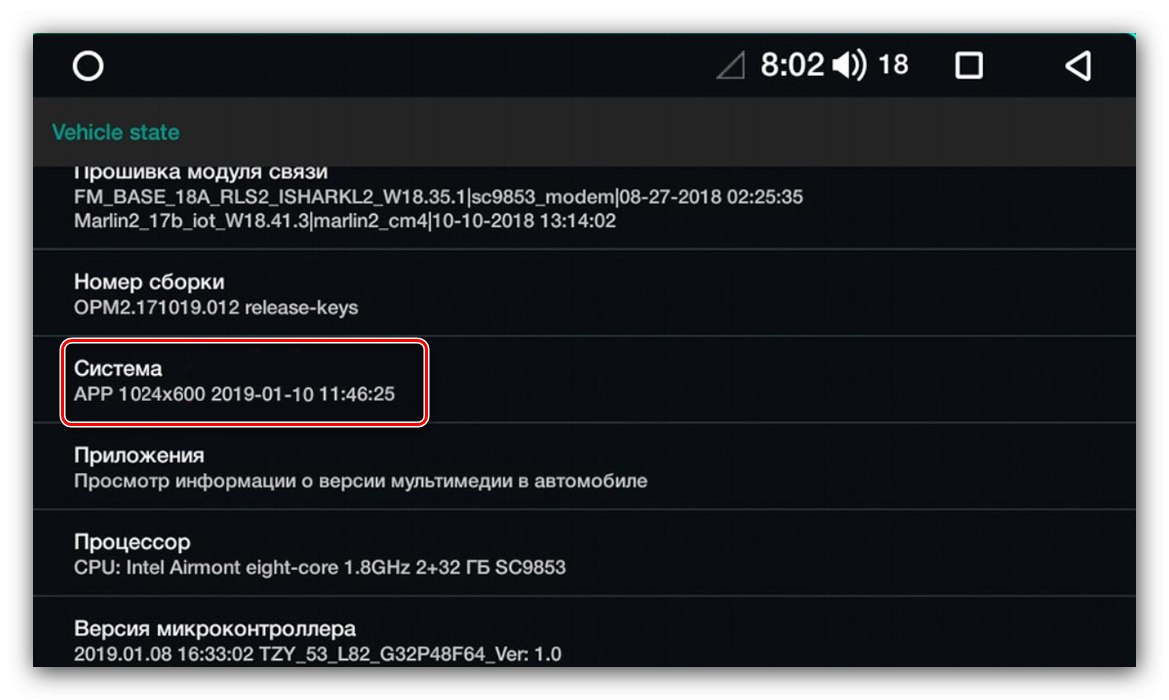
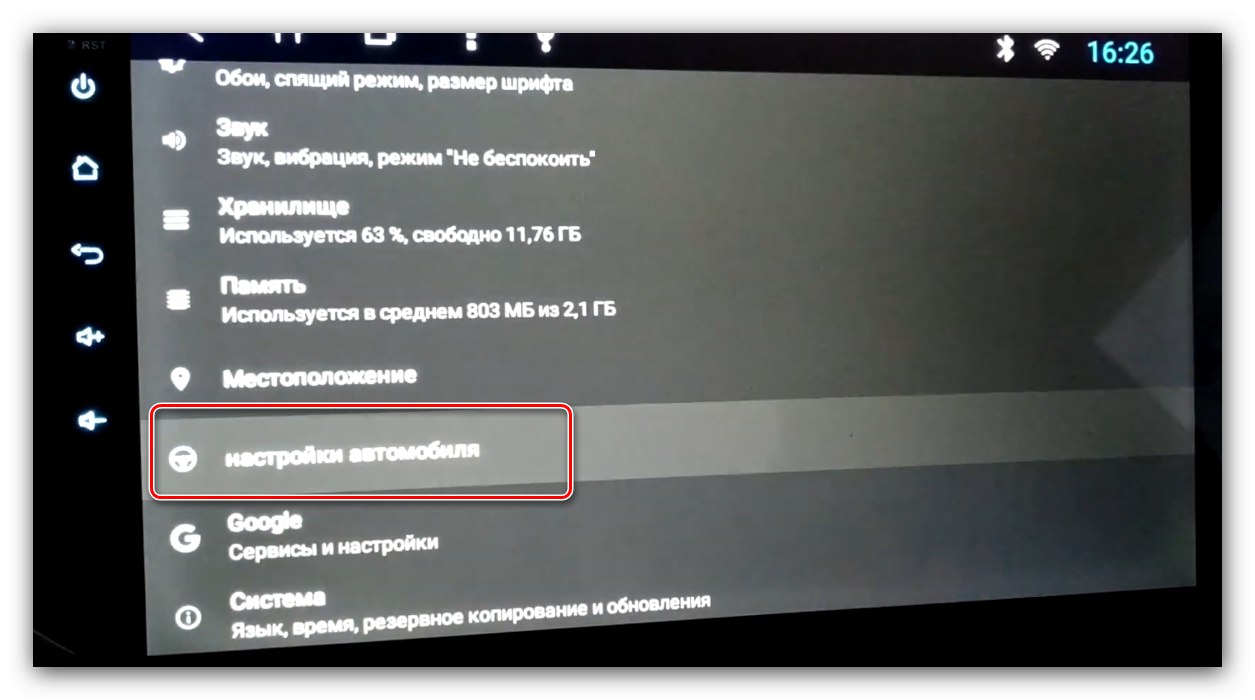
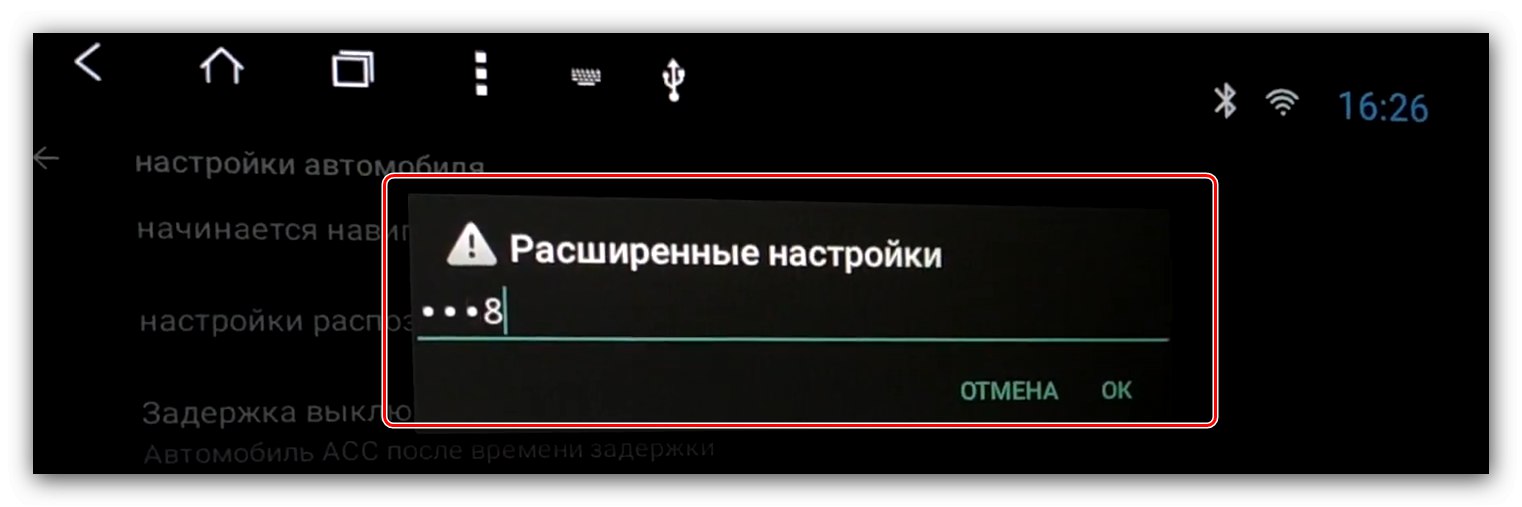
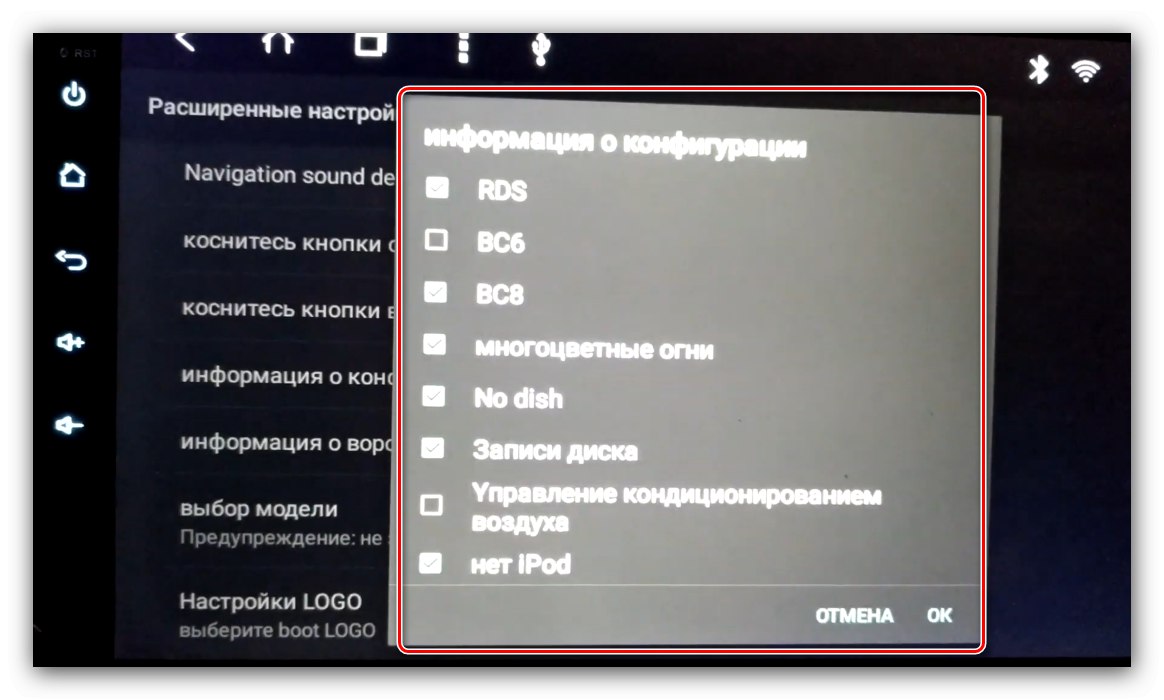
Faza 2: Firmware
Sada idemo izravno na firmware radija.
- Umetnite USB stick u USB priključak.
- Tada postoje dvije mogućnosti. Prvi - radio-snimač samostalno će utvrditi prisutnost datoteka firmvera i ponuditi ažuriranje, kliknite "Početak", zatim idite na korak 5.
- Druga je mogućnost ručna instalacija ažuriranja. Da biste to učinili, otvorite put "Postavke" – "Sustav" – "Nadopune", ili "Sustav" – "Napredne postavke" – "Ažuriranje sustava".
- Od vas će se zatražiti da odaberete izvor, navedite "USB"... U ovom je slučaju bolje ne dodirivati dodatne opcije.
- Započet će postupak ažuriranja softvera sustava - pričekajte da se dovrši. Nakon što se pojavi poruka o uspješnom ažuriranju, radio će se početi ponovno pokretati, uklonite USB bljeskalicu.
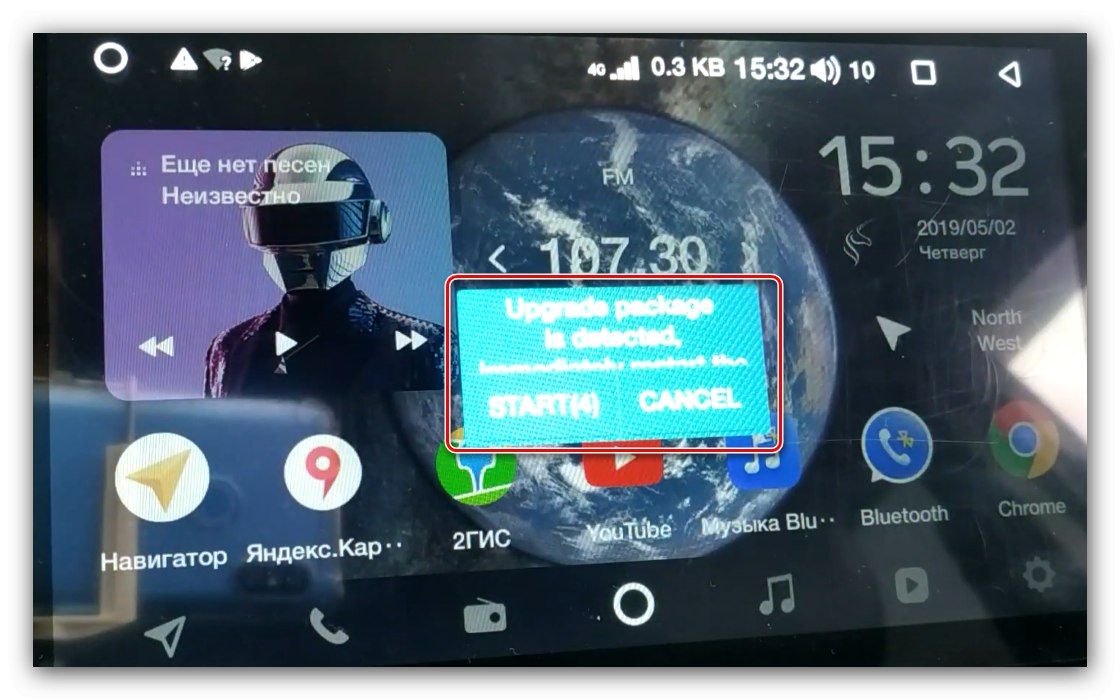
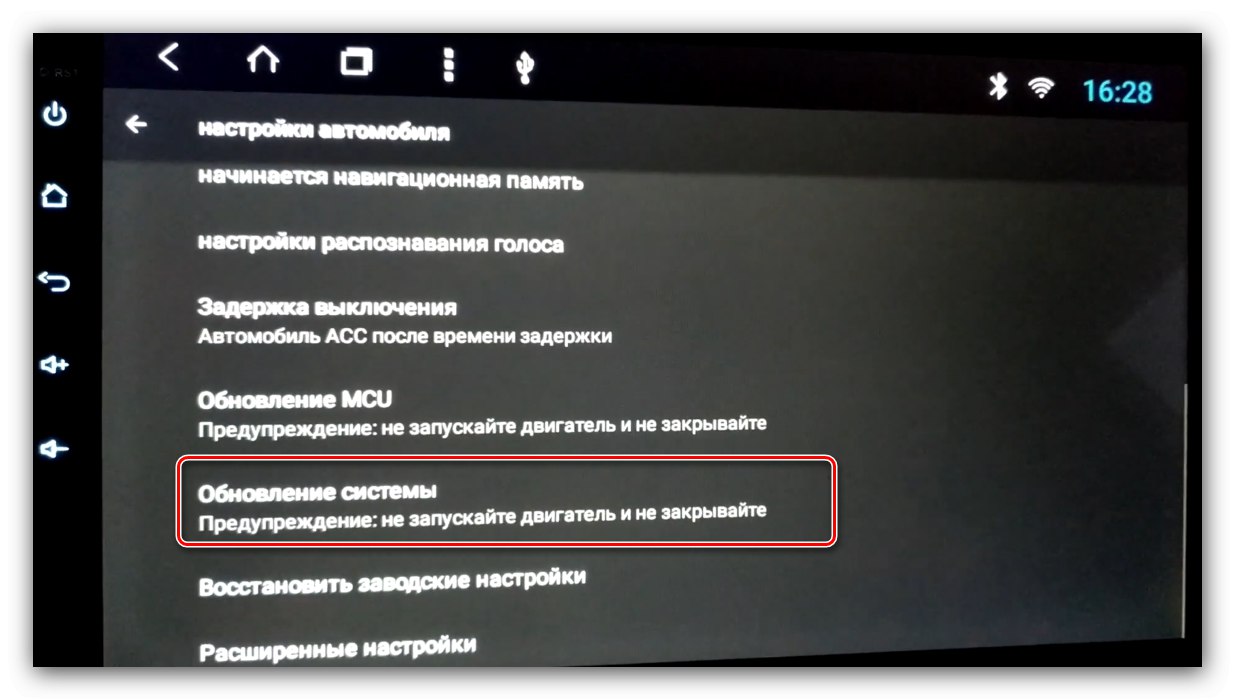
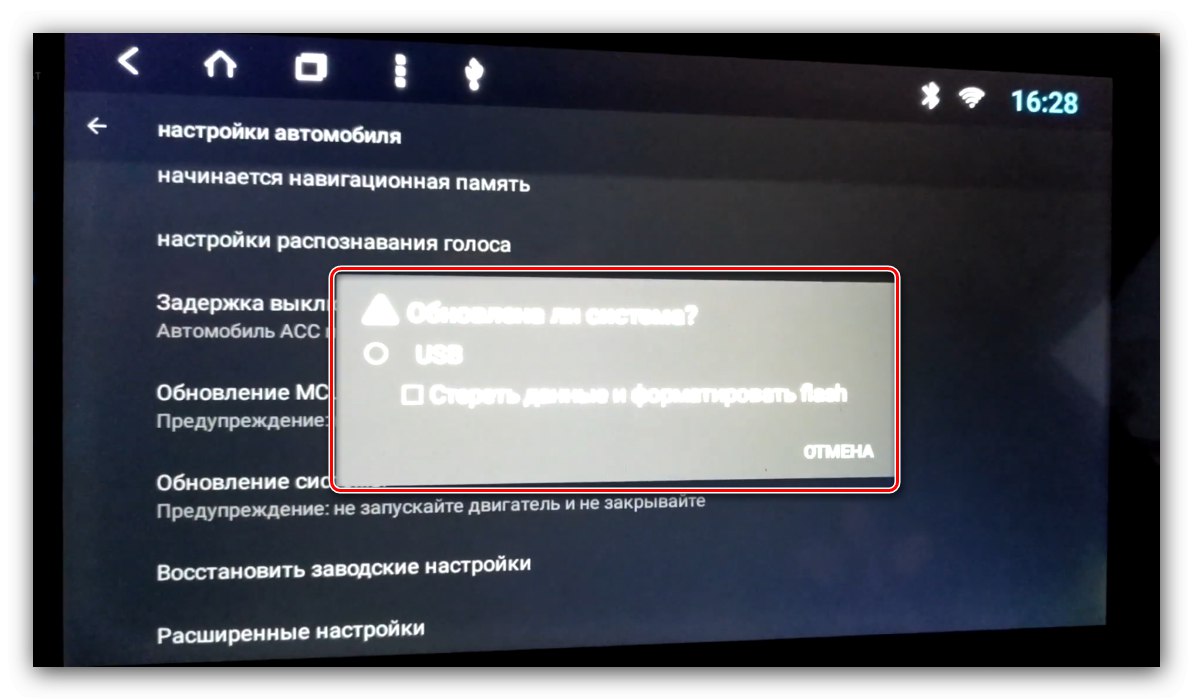
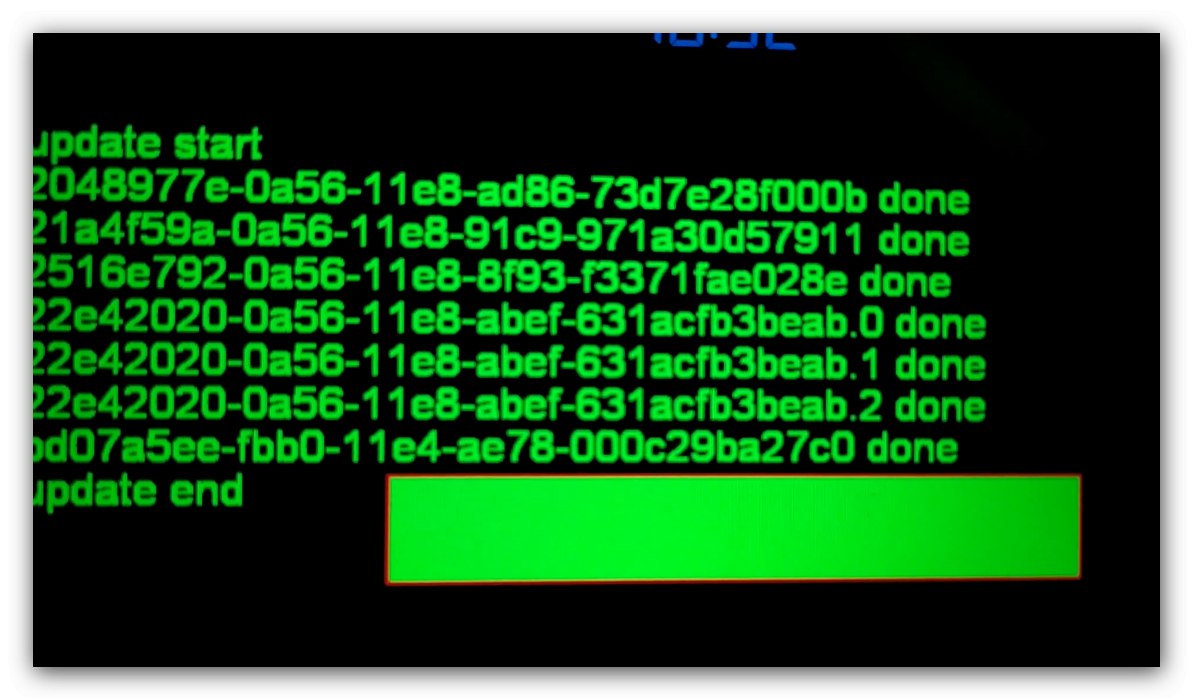
Dovršeno je glavno ažuriranje firmvera.
Rješavanje nekih problema
Razmotrimo moguće greške koje se pojave tijekom izvršavanja gornjih uputa.
Radio magnetofon ne vidi bljeskalicu
Ako uređaj ne prepozna USB uređaj za pohranu, učinite sljedeće:
- Provjerite izvedbu medija - možda nije u redu. Ako nađete problem, samo ga zamijenite.
- Spojite medij na računalo i provjerite datotečni sustav - možda ste umjesto FAT32 koristili nešto drugo. U takvoj situaciji samo formatirajte USB bljeskalicu na željenu opciju.
Bljeskalica je vidljiva, ali radio ne vidi firmware
Ako gadget ne može prepoznati datoteke ažuriranja, za to postoje dva razloga - preuzeli ste podatke za drugi model ili ih niste raspakirali u potpunosti ili niste u korijen bljeskalice. Problem možete riješiti ovako:
- Odspojite USB pogon s radija i spojite ga s računalom ili prijenosnim računalom. Provjerite mjesto datoteka, njihov broj i veličinu.
- Također, ako postoji dokument za usklađivanje hash suma u MD5 formatu, provjerite podatke s njim.
Više detalja: Kako otvoriti MD5
- Izvor datoteka je također važan - možda su nesavjesni korisnici objavili neprikladne za vaš model.
- Ako niti jedan od gore navedenih koraka nije pomogao, upotrijebite drugo računalo za dovršetak koraka pripreme.
Rijetki su problemi u procesu bljeskalice autoradija s Androidom.